Какво е VLAN? Защо използваме VLAN?
Може или да не сте чували за VLAN ( виртуална локална мрежа(Virtual Local Area Network) ). Това е нещо, което се използва предимно в големите предприятия по целия свят. Ако се интересувате от откриване на бизнес, който изисква VLAN(VLANs) , ще трябва да научите повече за него. Не само това, ако се интересувате от CCNA , тогава определено ще трябва да разберете какво представлява VLAN . Но не се притеснявайте, ние имаме цялата информация, която ще ви е необходима в тази статия.
Какво е VLAN?
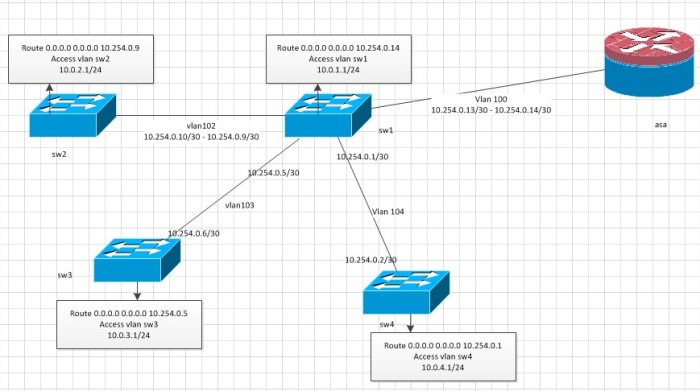
По същество VLAN е персонализирана мрежа, създадена от множество локални мрежи. Ако няколко устройства са активирани в множество мрежи, те могат да бъдат комбинирани, за да се създаде една логическа мрежа. Резултатът от тази комбинация се превръща във виртуална LAN , която се администрира по подобен начин на физическа LAN .
Без наличието на VLAN , всяко излъчване, изпратено от един хост, може да достигне до всички мрежови устройства вместо до предпочитаното. Това е проблем, защото може да увеличи натоварването на процесора(CPU) , което от своя страна води до забавяне на цялостната ви мрежа и намалява сигурността до минимум.
Защо използваме VLAN?
- Намаляване на рисковете за сигурността:(Reduction of security risks:) Когато става въпрос за намаляване на рисковете за сигурността, VLAN прави това, като намалява броя на хостовете, които могат да получават копия на кадри, които комутаторите могат да наводнят.
- Подобрете сигурността:(Improve security:) За да подобрите сигурността, можете да поддържате хостове с чувствителна информация в отделна VLAN .
- Създаване на мрежови промени:(Create network changes:) Чрез конфигуриране на порт в подходящ VLAN , можете да постигнете промени в мрежата с лекота.
- Увеличаване на излъчваните домейни:(Increase broadcast domains:) Ако искате да увеличите броя на излъчваните домейни, като същевременно намалявате техния размер, тогава най-добре е да използвате VLAN .
- Подобрена гъвкавост:(Improved flexibility:) Вместо да се налага да създавате мрежови проекти, които групират потребителите по физически местоположения, VLAN прави възможно по-гъвкаво преминаване към проектиране на мрежи чрез групиране на потребителите в отдели.
Как да конфигурирам VLAN

Сега, по отношение на създаването на виртуална локална мрежа(Local Area Network) , трябва да знаете няколко неща. Например, всички портове на комутатор се намират във VLAN 1 . Ако искате да потвърдите това, моля, въведете команда show vlan от режима на активиране на (show vlan)IOS на превключвател.
По отношение на създаването на VLAN и присвояването на комутационен порт към тази VLAN , има две ключови стъпки, които трябва да следвате:
Първо, създайте VLAN, като използвате глобалната команда vlan NUMBER
Когато задавате превключвател на порт, трябва да използвате двете интерфейсни подкоманди. Първата е команда за достъп, докато втората е команда за превключване на порт за достъп на vlan NUMBER .
Първата команда е свързана с уточняване, че интерфейсът е достъпен, докато втората е предназначена да присвоява интерфейса към VLAN .
Какви са основните предимства от използването на VLAN мрежи(VLANs) ?
Виртуална локална мрежа(Virtual Local Area Network) е виртуално разделение на системи в локална мрежа(Local Area Network) . VLAN ви позволява да налагате силни политики за сигурност, помага при мрежово администриране и ограничаване на излъчваните домейни, намалява трафика на излъчване и т.н.
ПРОЧЕТЕТЕ(READ) : Lanshark е безплатен P2P инструмент за споделяне на файлове за локални мрежи.
Related posts
Как да използвате Network Sniffer Tool PktMon.exe в Windows 10
Активирайте мрежовите връзки, докато сте в модерен режим на готовност на Windows 11/10
Какво е Tor Network и за какво се използва?
Измервайте скоростта на локалната мрежа с инструмента за тестване на скоростта на LAN
Активирайте или деактивирайте Wi-Fi и Ethernet адаптер в Windows 11
Посочената мрежова папка в момента е картографирана с различно потребителско име
Не може да се картографира мрежово устройство в Windows 11/10
Как да поставите SIM карта и да настроите връзка за данни на Surface устройство
Как да активирате DNS през HTTPS в Windows 11/10
Откриването на мрежата е изключено и не се включва в Windows 11/10
Как да проверите настройките на Wi-Fi мрежовия адаптер в Windows 11/10
Chrome Connectivity Diagnostics Plugin тества вашата мрежова връзка
Направете мрежовите файлове винаги достъпни офлайн в Windows 11/10
Поправете пикове на пинг в WiFi или Ethernet на Windows 11/10
Как да управлявате ограничението за използване на данни в Windows 11/10
Преглед на защитната стена на Glasswire и инструмента за наблюдение на мрежата
NetTraffic: Монитор на мрежовия трафик в реално време за Windows 11/10
Как да намерите IP адреса на рутера в Windows 10 - Търсене на IP адрес
Как да видите информация за драйвера за Wi-Fi мрежа в Windows 11/10
Как да създадете мрежови споделяния в Windows 10
